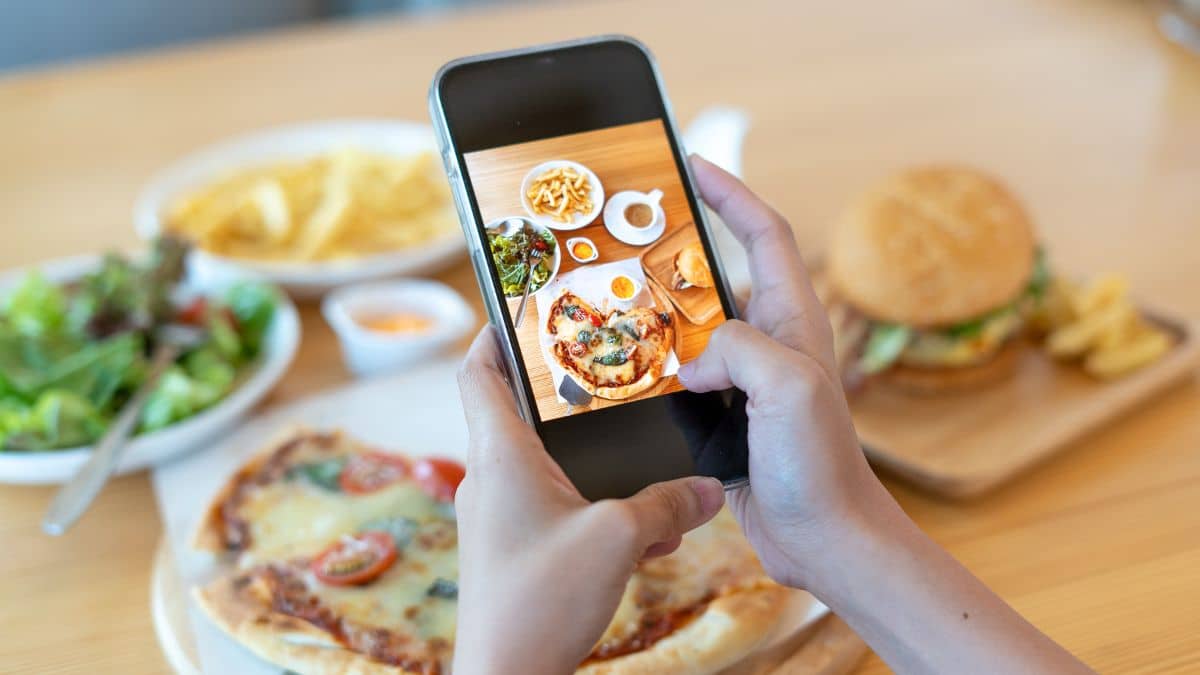Voir le sommaire Ne plus voir le sommaire
En parcourant Google Photos, vous avez remarqué que bibliothèque regorge de photos ? Afin de récupérer de précieux mégaoctets et par la même occasion faire du rangement, vous avez donc décidé de libérer de l’espace. Mais si vous ne savez pas comment procéder vous êtes au bon endroit ! En effet, nous vous expliquerons comment y parvenir, pour laisser la place à de nouveaux contenus.
Quel est l’espace de stockage de Google Photos ?
Google Photos est un service de stockage d’images gratuit disponible pour les téléphones Android, iPhone (iOS) et PC.
Il s’agit de l’une des options les plus avantageuses pour ceux qui ont besoin de stocker des médias dans le cloud et ne veulent pas se soucier de l’espace.
La meilleure application pour détecter les radars et ne plus se faire flasher sur la route en 2024
En effet, l’utilisateur peut envoyer le contenu de la galerie du smartphone directement vers l’application et libérer ainsi de la mémoire sur le téléphone portable.
Toutefois, Google Photos est sans doute l’un des services les plus touchés par l’espace de stockage limité, qui est de 15 gigaoctets pour chaque utilisateur (au moins dans la version gratuite). Et, en effet, la résolution des fichiers et la qualité des images peuvent conduire à une consommation rapide du seuil qui vient d’être évoqué.
Pour libérer de l’espace sur Google Photos, il est toujours judicieux de ranger votre galerie personnelle, en éliminant de temps en temps les contenus multimédias en double ou inintéressants. Il s’agit d’une procédure manuelle qui, bien que fastidieuse, a toute son importance afin de ne pas manquer d’espace de stockage.
Le stockage de votre compte Google Photos est arrivé à saturation ? Voici la solution.
À voir Faire le ménage dans Google Photos avec cette nouvelle option en quelques clics
Supprimez les photos en double et les captures d’écran inutiles
Les fichiers en double prennent un espace inutile dans votre stockage Google Photos. Ils sont souvent difficiles à détecter manuellement, notamment parce que sur Google Drive, il est possible d’enregistrer le même fichier sous plusieurs noms. Dans ce cas, l’application Files by Google peut vous venir en aide. Pour ce faire :
– Téléchargez Files by Google.
– Accédez à l’application, puis cliquez sur le menu “Nettoyer”.
– Sélectionnez l’option « Supprimer des doublons ».
Cette application détecte automatiquement toutes les photos ou vidéos en double dans votre bibliothèque Google Photos. Elle vous proposera alors d’effacer les doublons un par un. Mais aussi de tout effacer d’un coup.
Files by Google vous aidera aussi à effacer les anciennes captures d’écran inutiles. Pour ce faire :
– Accédez à nouveau à l’onglet « Nettoyer » de l’application.
– Recherchez ensuite l’option « Supprimer de vieilles captures d’écran ».
Dans ce cas, vous pourrez visualiser vos captures d’écran inutile sur Google Photos et affiner votre sélection avant de tout effacer.
Pour les images, une autre option est disponible dans l’application Google Photos. Pour ce faire :
– Cliquez d’abord sur votre photo de profil en haut à droite.
– Puis rendez-vous dans les paramètres de l’application Google Photos.
– Activez ensuite l’option “Empiler les photos similaires”. Certaines photos pareils s’afficheront alors ensemble, et un petit numéro apparaîtra en haut à droite de l’aperçu de la photo. Vous pourrez donc ouvrir la photo et ne conservez que celle qui vous intéresse.
Supprimez les photos floues sur Google Photos
Il peut arriver que vous ayez stocké des clichés flous ou mal cadrés qui encombrent inutilement votre espace. Vous pourrez donc les supprimer pour gagner beaucoup d’espace. Pour ce faire, Files by Google est efficace :
– Accédez à nouveau à “Nettoyer” sur l’application.
– Cliquez ensuite sur l’option « Supprimer des photos floues ».
– À l’instar des photos en double, vous pourrez soit tout effacer en une seule fois, soit faire défiler chaque photo avant de supprimer.
Optez pour la compression de vos photos pour économiser de l’espace
Afin de gagner de l’espace, la compression peut aussi être une solution efficace. Cette option réduit légèrement la qualité de vos photos et vidéos pour gagner jusqu’à 70 % d’espace. Pour ce faire :
– Connectez-vous à Google Photos via votre navigateur.
– Cliquez ensuite sur « Paramètres ».
– Puis activez l’économiseur d’espace de stockage.
Crédit photo © DivertissonsNous